
有些系统安全设置会阻止第三方软件的安装进程,以此来远离威胁,但同时也带来了一些不便,那么win7下载软件被阻止怎么解决?
win7下载软件被阻止怎么解决
1、按下键盘上的"win+r"键,输入"gpedit.msc"并按下回车;
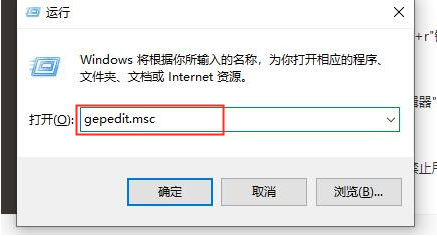
2、在"本地组策略编辑器"界面中,依次展开"计算机配置-管理模块-Windows组件",找到"windows Installer"并打开;
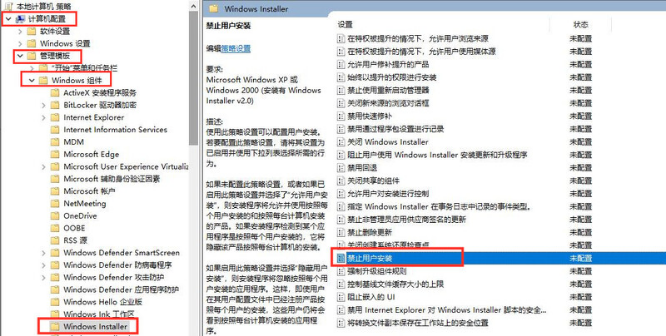
3、双击文件夹下的"禁止用户安装"选项,将"已启用"改为"未配置",点击"保存";
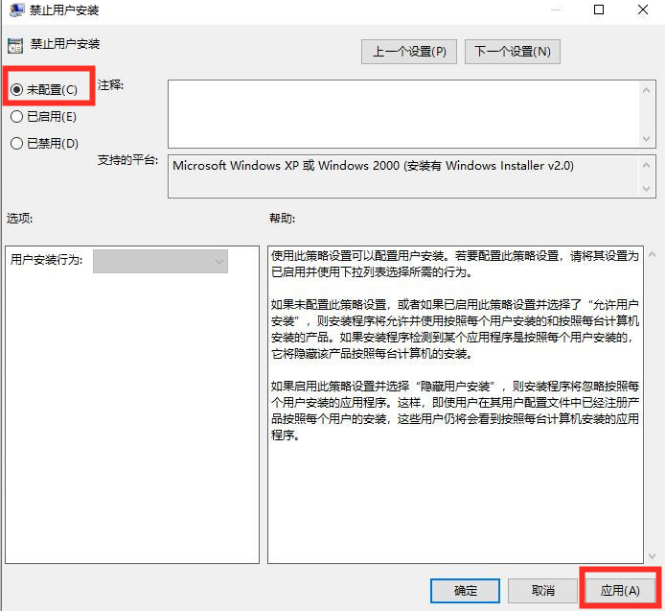
4、这样我们再下载软件时就不会发生被阻止的情况了。
相关推荐:
上面就是游戏6小编为大家带来win7下载软件被阻止怎么解决的详细内容啦!如果大家什么不了解的赶紧留言提问吧!更多相关好玩有趣的讯息请关注游戏6。